Como baixar imagens do Screencast.com?
Na era digital, o compartilhamento de imagens e vídeos tornou-se parte integrante da comunicação. Screencast.com, uma plataforma popular para hospedagem e compartilhamento de conteúdo de mídia, oferece aos usuários uma maneira eficiente de armazenar e exibir suas imagens. Se você deseja baixar imagens do Screencast.com, este artigo irá guiá-lo através do processo, cobrindo tudo, desde a compreensão do software Screencast até métodos básicos de download e técnicas avançadas.
1. O que é software Screencast?
Screencast.com é um serviço de hospedagem baseado na web que permite aos usuários fazer upload, gerenciar e compartilhar imagens e vídeos. É amplamente utilizado por profissionais, educadores e empresas por sua simplicidade e desempenho confiável. A plataforma oferece planos gratuitos e premium, atendendo às diversas necessidades dos usuários.
Screencast.com fornece uma interface amigável que permite fácil organização e compartilhamento de conteúdo de mídia. Os usuários podem criar álbuns, personalizar configurações de privacidade e compartilhar conteúdo por meio de links diretos ou códigos incorporados. Além de compartilhar, às vezes os usuários também podem precisar baixar imagens do Screencast.com.
2. Como baixar imagens do Screencast.com?
O download de imagens do Screencast.com pode ser feito por vários métodos, e as etapas podem diferir ligeiramente com base nas configurações escolhidas pelo remetente. Aqui estão alguns métodos e etapas básicas para baixar imagens do Screencast.com:
2.1 Baixe imagens de Screencast com a opção de download
O download de imagens do Screencast.com pode ser feito com sua opção de download integrada. Aqui estão as etapas para orientá-lo no download com a opção de download do Screencast:
Baixe uma imagem de Screencast.com
Você pode seguir estas etapas para baixar manualmente uma imagem do Screencast.com:
- Faça login no Screencast.com com sua conta e encontre e abra a imagem que deseja baixar no Screencast.com.
- Procure um botão de download ou link próximo à imagem. Algumas imagens podem ter uma opção de download direto fornecida pelo remetente.
- Clique na opção de download e a imagem será salva do Screencast no seu dispositivo.
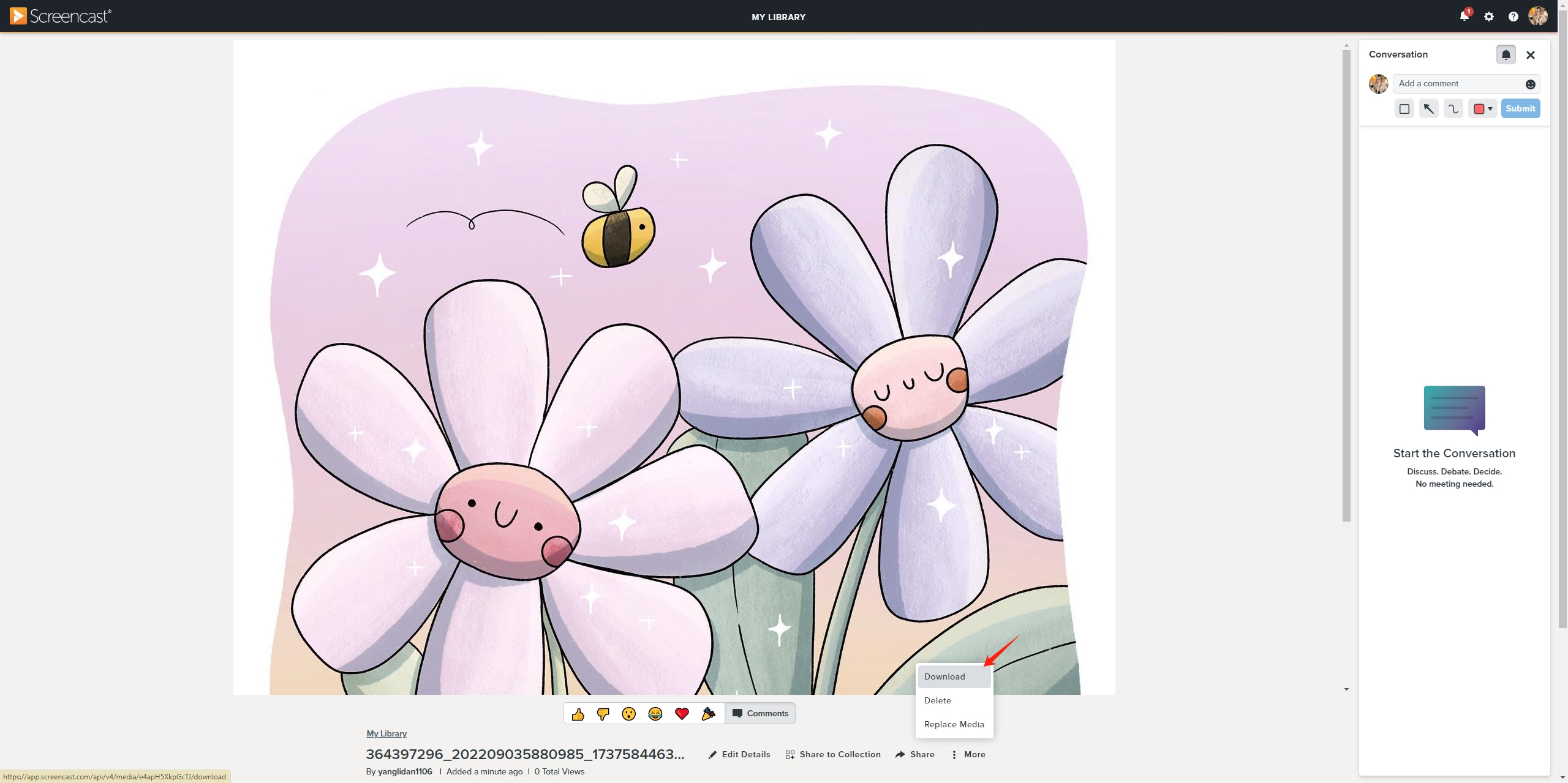
Baixe imagens em massa de Screencast.com
Screencast também oferece aos usuários a opção de selecionar imagens e baixá-las. Aqui estão as etapas para baixar imagens em massa do Screencast.com:
- Faça login em Screencast.com com sua conta e vá em “Imagens”, onde você pode encontrar todas as imagens enviadas.
- Selecione as imagens que deseja baixar do Screencast.
- Clique no botão “Baixar dados” e o Screencast baixará essas imagens para o seu dispositivo.
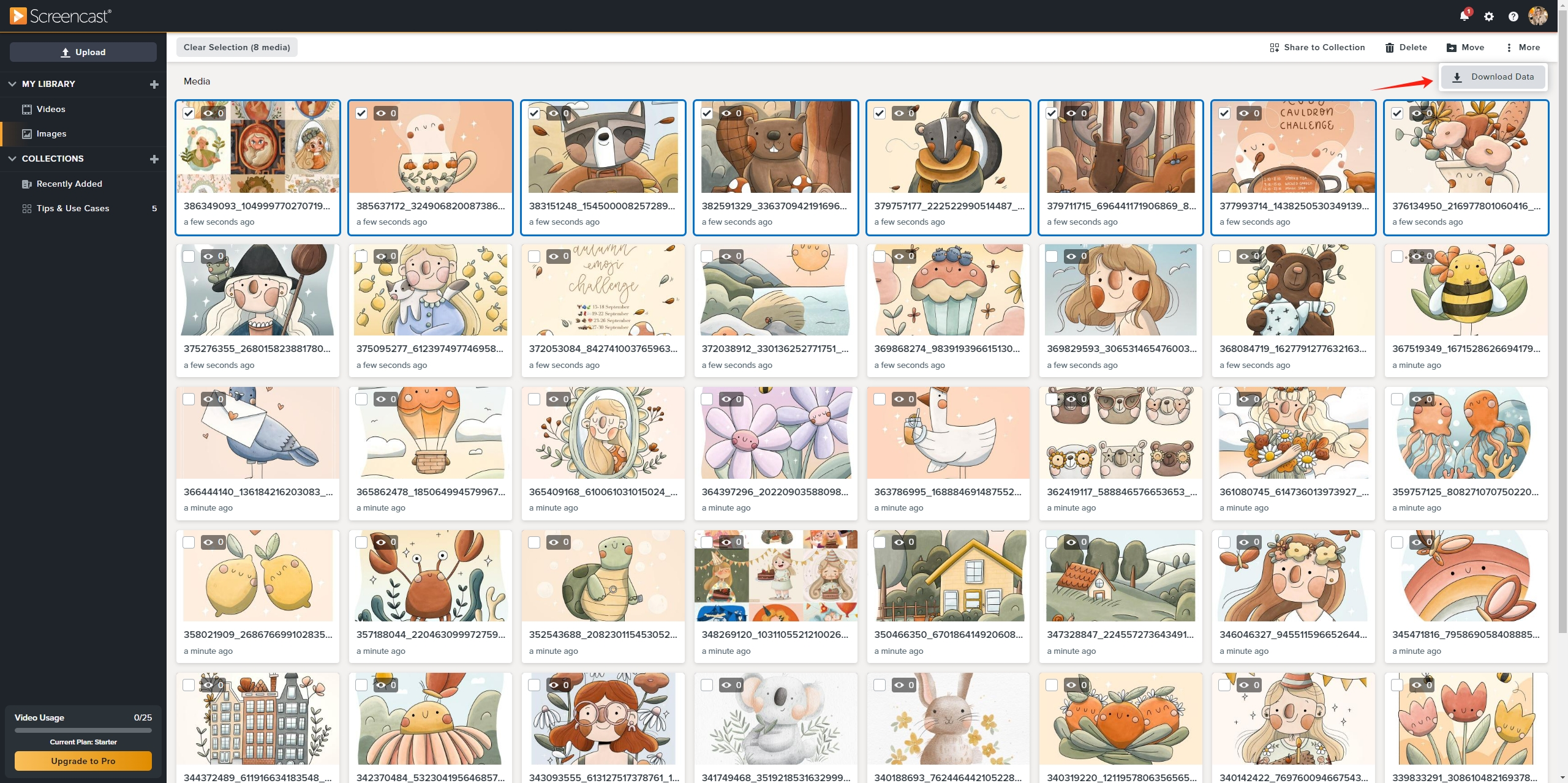
2.2 Baixe imagens de screencast com extensões de navegador
Baixar imagens do Screencast.com usando extensões do navegador pode ser uma maneira conveniente e eficiente, especialmente ao lidar com várias imagens. Abaixo estão as etapas usando uma extensão do navegador para baixar imagens do Screencast:
- Visite o mercado de extensões do seu navegador (por exemplo, Chrome Web Store, complementos do Firefox), procure uma extensão de download de imagem e instale-a.
- Acesse Screencast.com e localize a página que contém as imagens que deseja baixar.
- Clique no ícone da extensão e ele fornecerá uma lista das imagens detectadas para download.
- Escolha as imagens que deseja baixar com base no tipo e tamanho da imagem e clique para baixar essas imagens do Screencast para o seu computador.
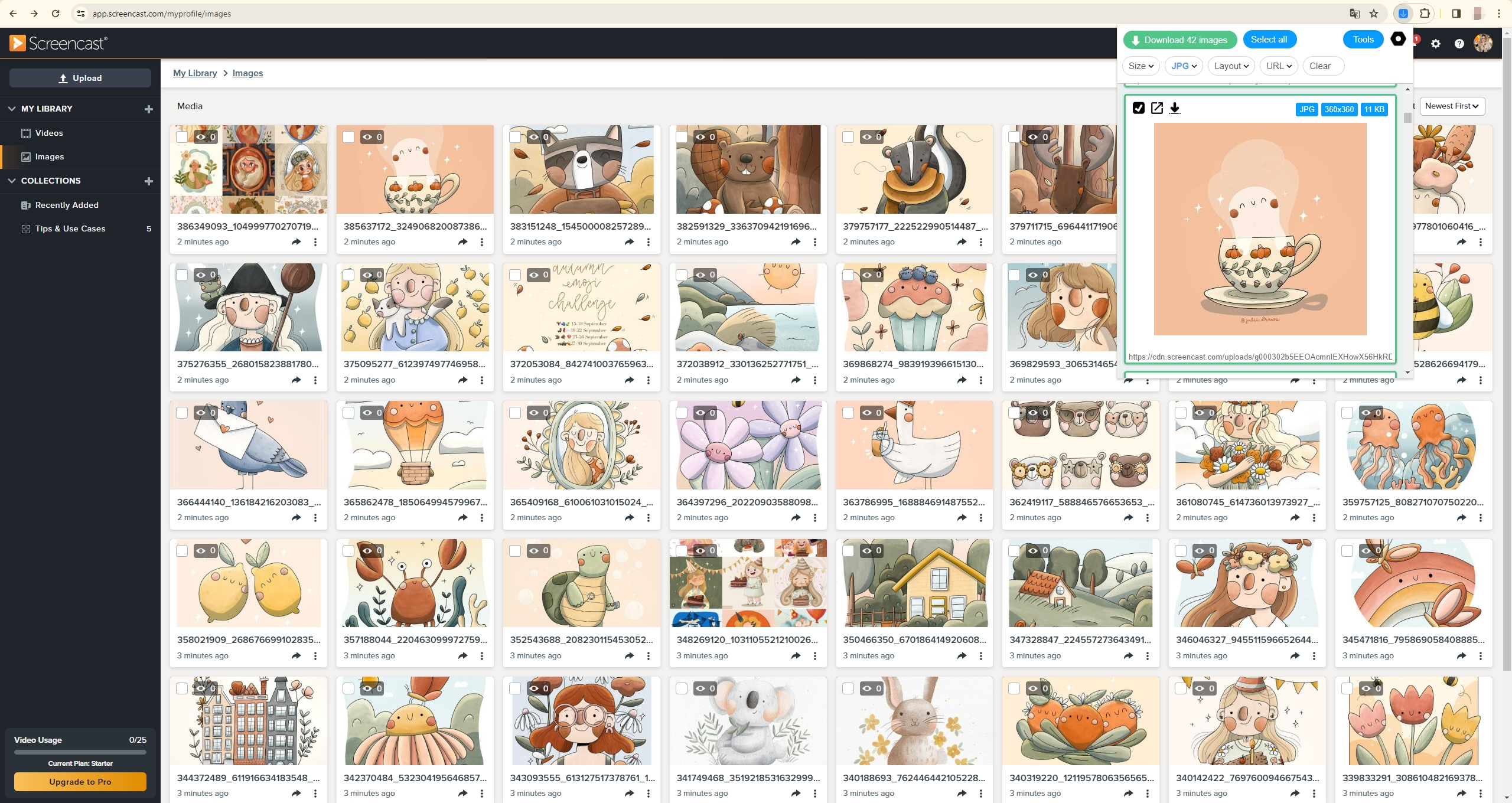
3. Baixe imagens de screencast em massa em qualidade original com Imaget
Embora os métodos básicos sejam suficientes para downloads individuais, os usuários que precisam baixar várias imagens ou álbuns inteiros podem achar esses métodos demorados. É aqui que Imaget entra em jogo. O Imaget Downloader é uma ferramenta poderosa projetada para simplificar o processo de download de imagens e gifs em massa de todas as páginas da web com qualidade original, incluindo Screencast, Instagram, Pinterest, Giphy, Flickr e quaisquer outras plataformas. É particularmente útil para usuários que lidam com grandes galerias ou álbuns. Imaget oferece funcionalidades avançadas para lidar com imagens Screencast baixadas, permitindo aos usuários criar álbuns, renomear imagens, selecionar formatos de saída e designar locais de arquivos.
Siga estas etapas para fazer download em massa de imagens de screencast com qualidade original com Imaget :
Passo 1 : Download Imaget clicando no botão abaixo e instale-o em seu computador seguindo as instruções fornecidas.
Passo 2 : Abrir Imaget , navegue até Screencast.com e faça login com sua conta com Imaget navegador integrado on-line.
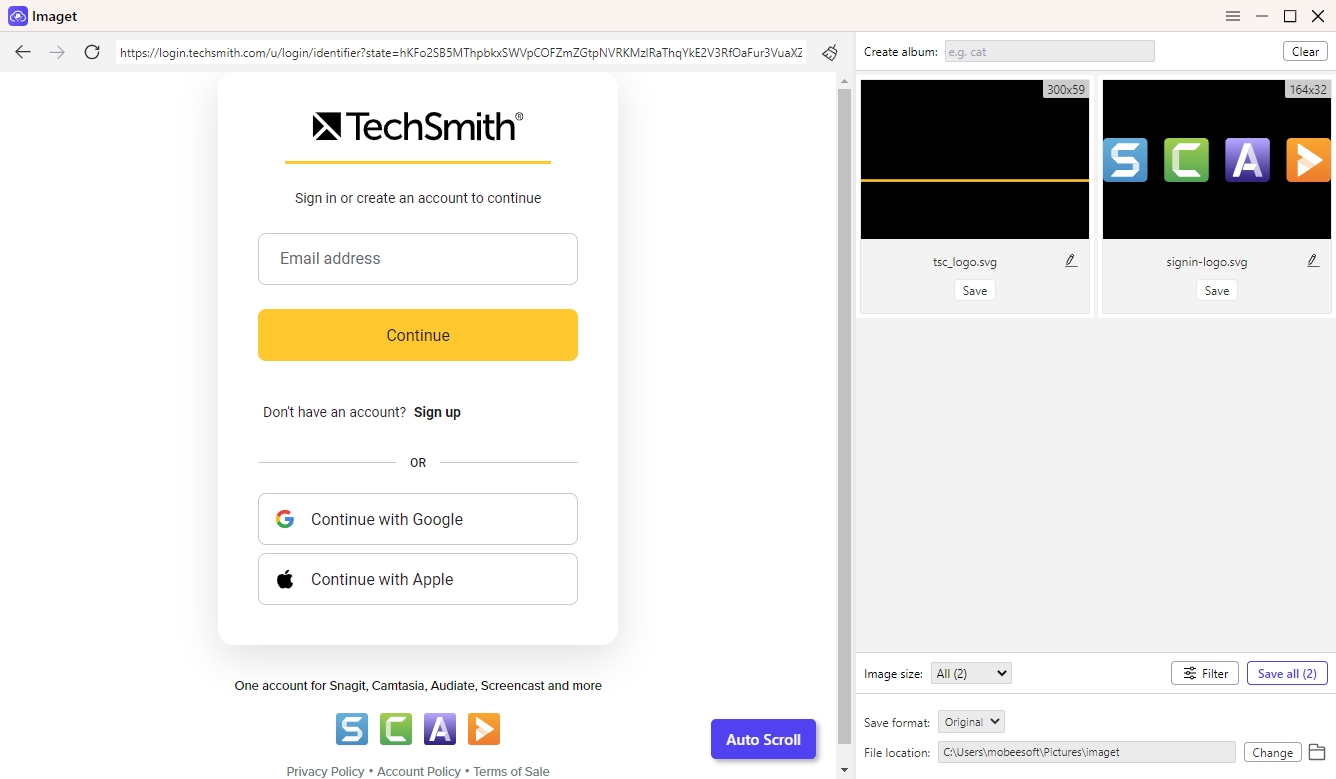
etapa 3 : Vá para Screencast e localize a seção “Imagens” em “Minha Biblioteca” e clique em Imaget botão “Auto Scroll” para carregar todas as imagens nesta página para download.
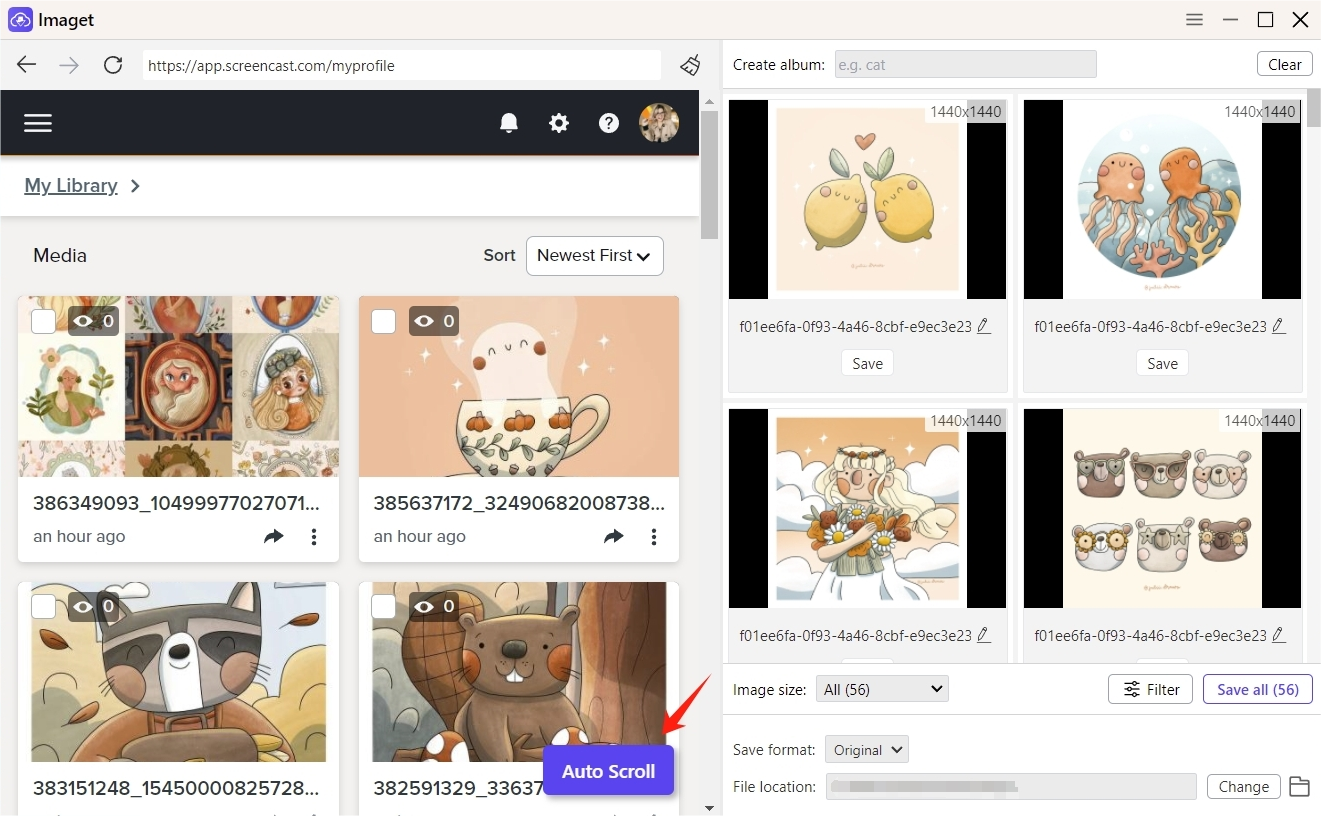
Passo 4 : revise a lista de imagens e selecione aquelas que deseja baixar do Screencast com base no tamanho e formato da imagem. Imaget também fornece recursos avançados para gerenciar imagens Screencast baixadas, como criação de álbuns, renomeação de imagens e escolha de formatos de saída e localização de arquivos.
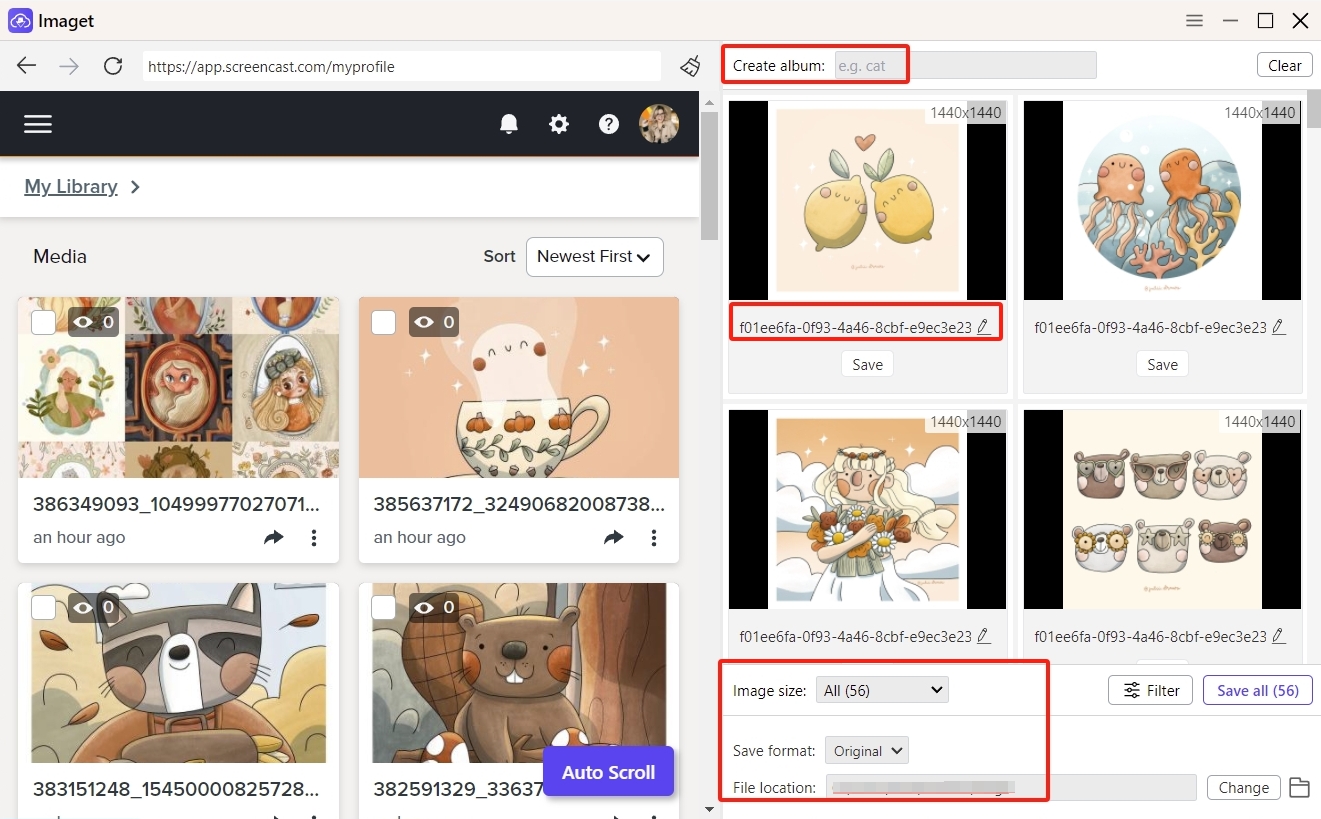
Etapa 5 : Clique no botão “ Salvar tudo ”Botão e Imaget irá automatizar o download das imagens selecionadas, salvando-as no destino especificado em seu computador. Esta é uma solução que economiza tempo para usuários que lidam com extensas galerias de imagens no Screencast.com.
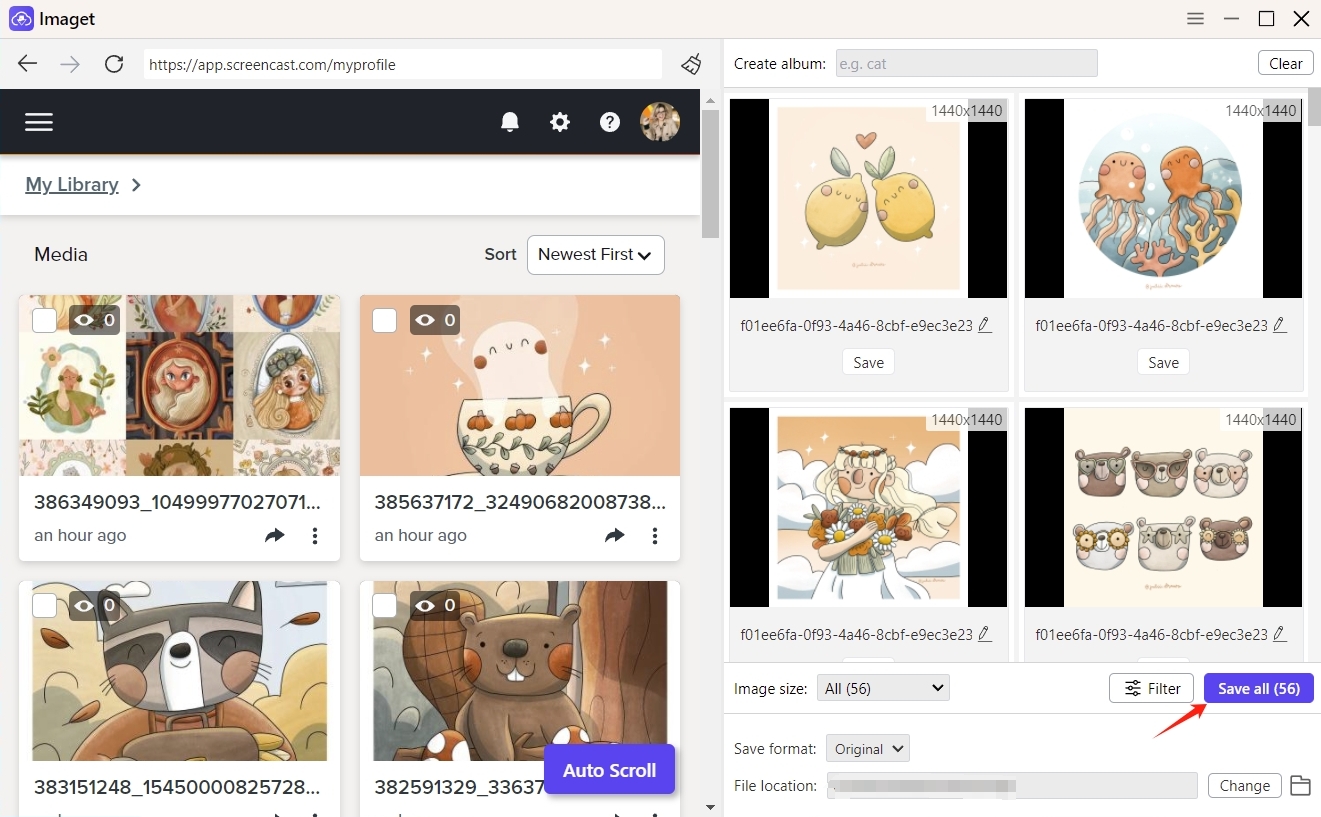
Etapa 6 : Quando o download for concluído, clique no botão “ Pasta aberta ”Ícone no Imaget interface para encontrar todas as imagens originais baixadas.
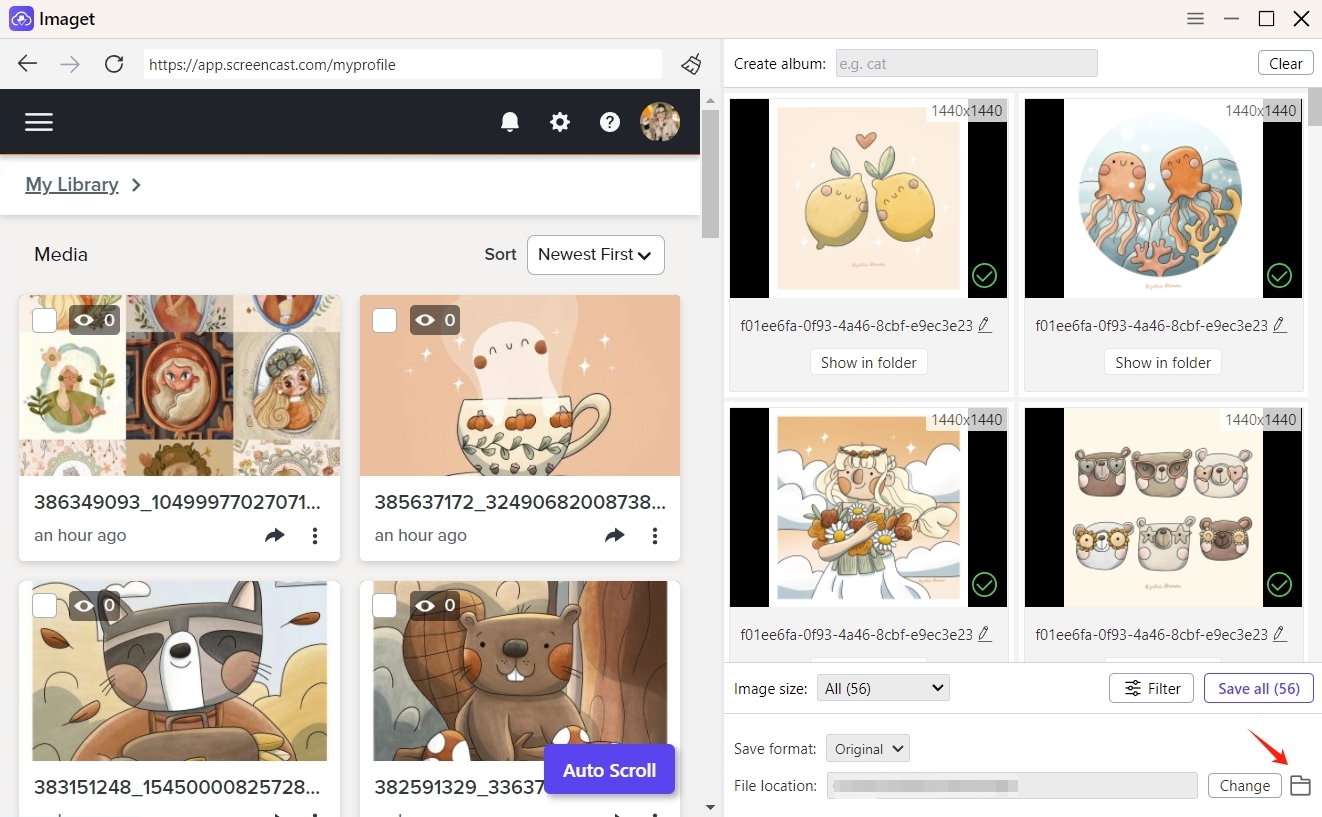
Conclusão
Baixar imagens do Screencast.com pode ser um processo simples usando métodos básicos (baixar imagens do Screencast com a opção de download integrada do Screencast ou com extensões do navegador), mas para usuários que lidam com volumes maiores de imagens, Imaget downloader fornece uma solução robusta para download em massa de imagens em tamanho real em segundos. Quer você seja um educador arquivando materiais educacionais ou um profissional organizando um portfólio, dominar esses métodos de download aprimorará sua experiência com o Screencast.com e agilizará suas tarefas de gerenciamento de mídia.
- Como baixar fotos / galeria de Putri Cinta do Instagram, Facebook , e OnlyFans?
- Baixar GIF do Link? Experimente estes URL GIF Downloaders
- Melhor Threads Image Downloader para baixar imagens de Threads em 2024
- Como baixar conteúdo do OnlyFans: um guia completo
- Como salvar imagens em lote em várias guias selecionadas do Chrome?
- Como baixar GIFs e memes do iFunny?
- Como baixar fotos / galeria de Putri Cinta do Instagram, Facebook , e OnlyFans?
- Baixar GIF do Link? Experimente estes URL GIF Downloaders
- Melhor Threads Image Downloader para baixar imagens de Threads em 2024
- Como baixar conteúdo do OnlyFans: um guia completo
- Como salvar imagens em lote em várias guias selecionadas do Chrome?
- Como baixar GIFs e memes do iFunny?
- Como usar o Imginn para visualizar perfis do Instagram e baixar imagens?
